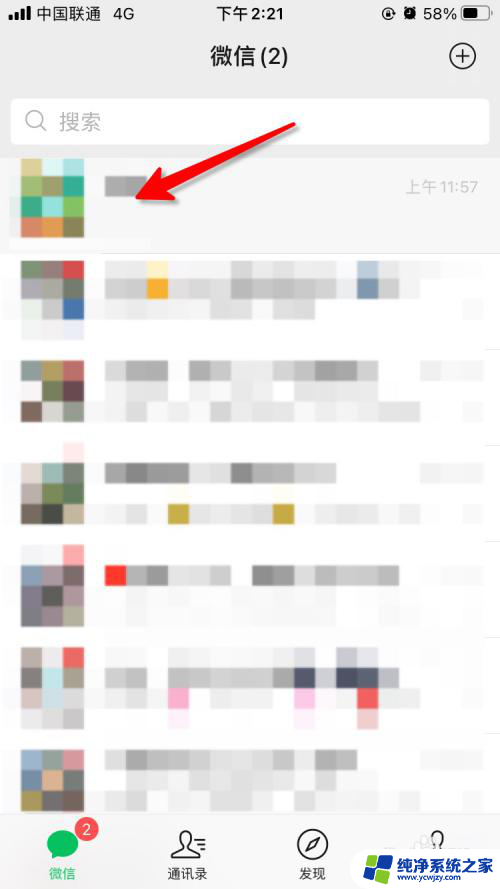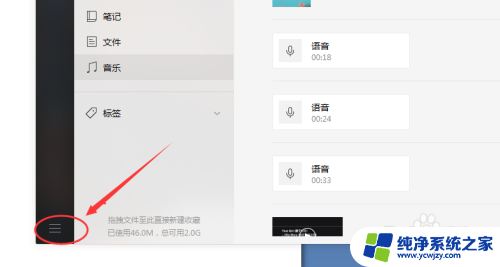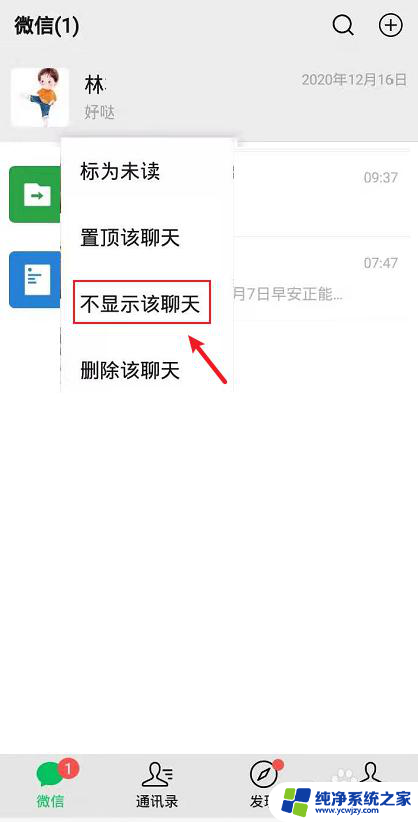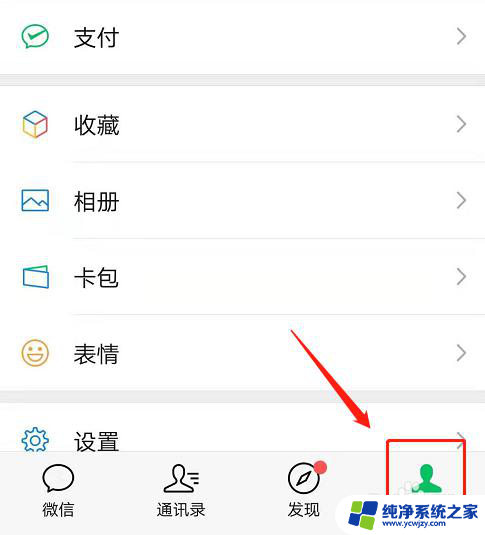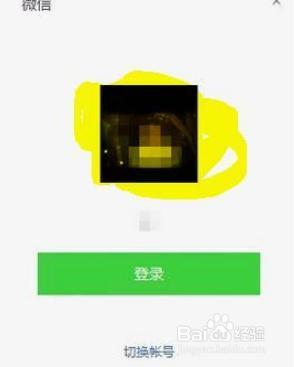微信聊天记录如何显示日期 微信聊天记录日期快速显示方法
更新时间:2023-07-03 08:58:55作者:xiaoliu
微信聊天记录如何显示日期,当我们在微信中与好友进行聊天时,往往需要查看之前的聊天记录,了解之前的对话内容,而在这些聊天记录中,日期的显示就显得尤为重要。可是有时候我们在翻看聊天记录时,会发现日期不是很清楚,不够明显。那么如何使微信聊天记录中的日期信息更加清晰呢?在本文中我们将介绍微信聊天记录显示日期的方法,帮助您更加便捷地查看聊天记录。
操作方法:
1.微信发送聊天记录:注意时间
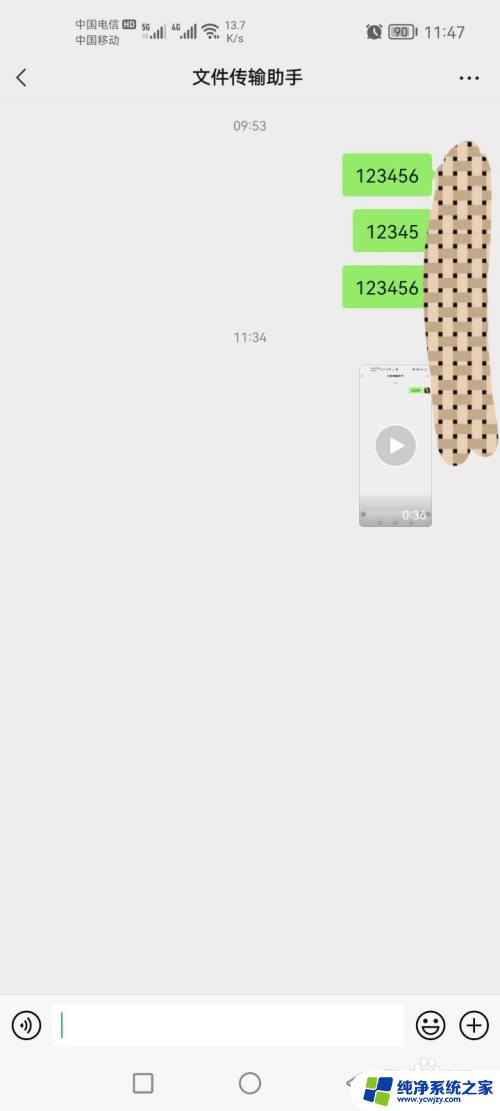
2.打开主页,寻找手机设置/设置,点击进去

3.手机设置/设置拉到最下方,找到“系统和更新”,点击进去
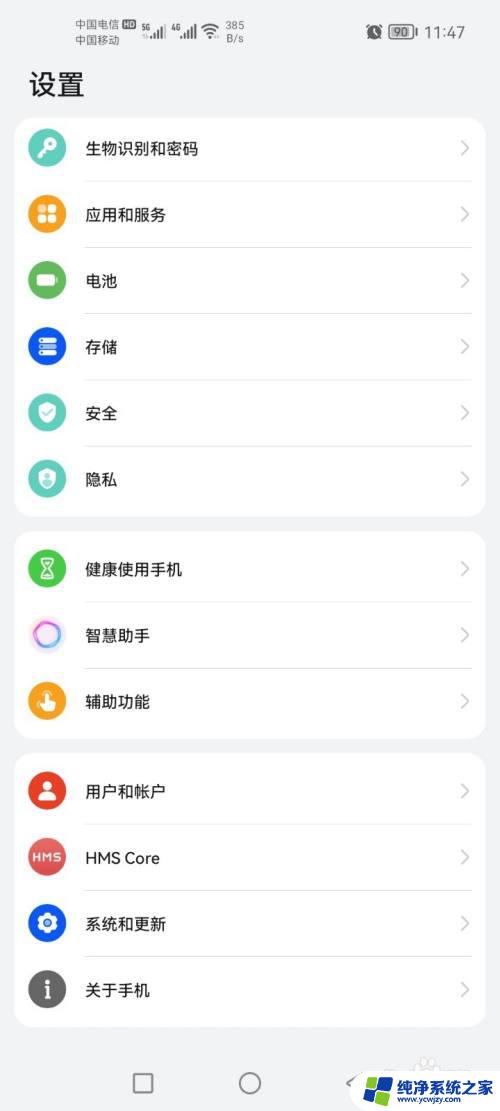
4.找到“日期和时间”,点击进去
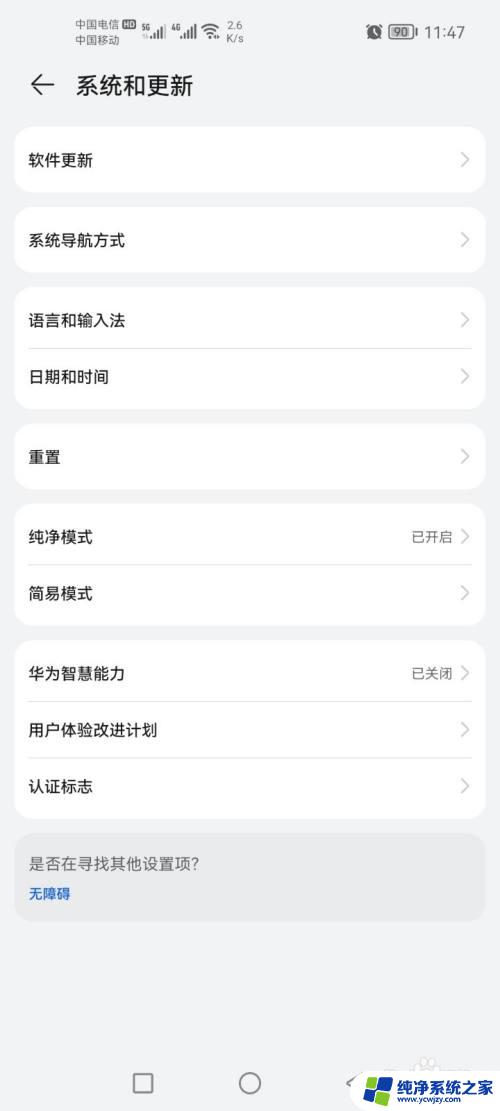
5.找到“自动设置”
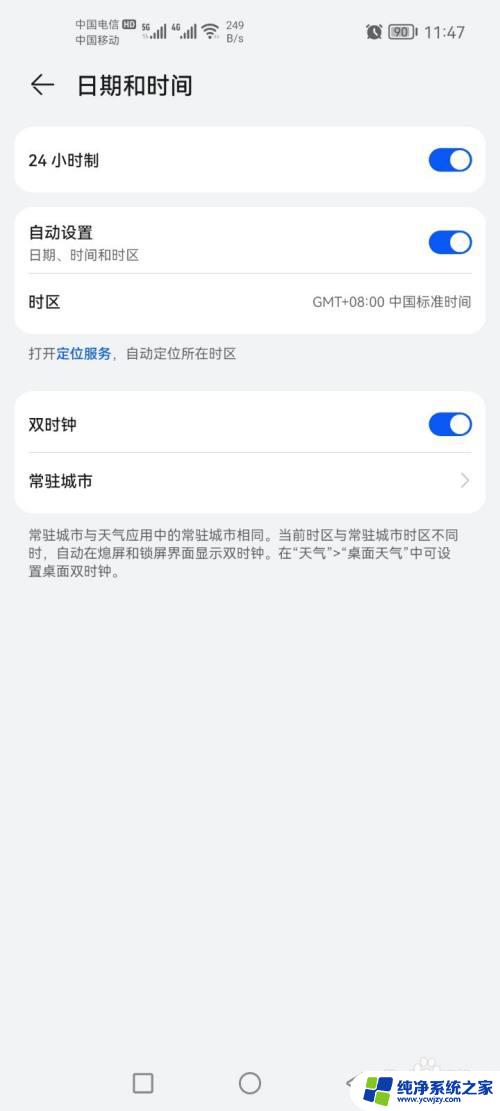
6.把“自动设置”关闭
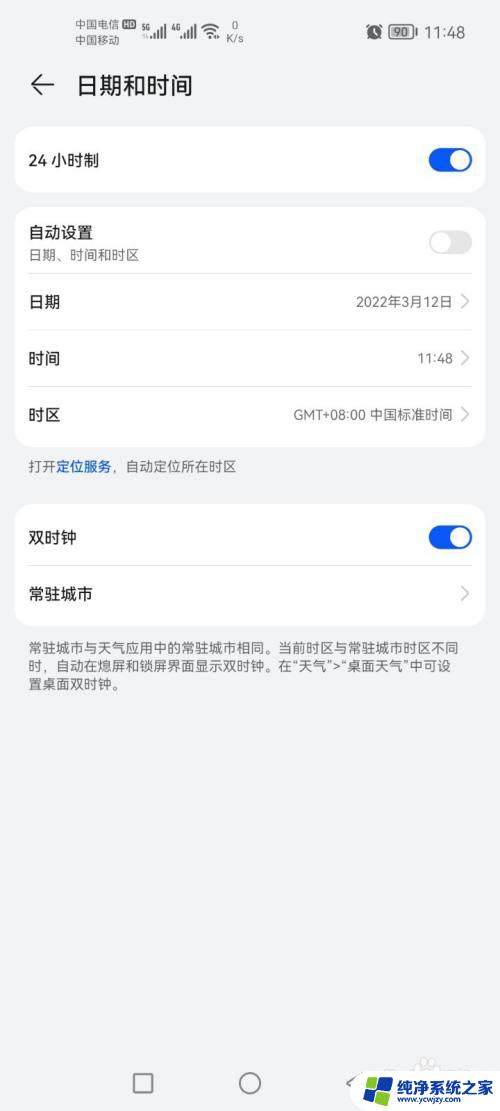
7.把“日期”往后调至下个星期或者更久,返回“微信”
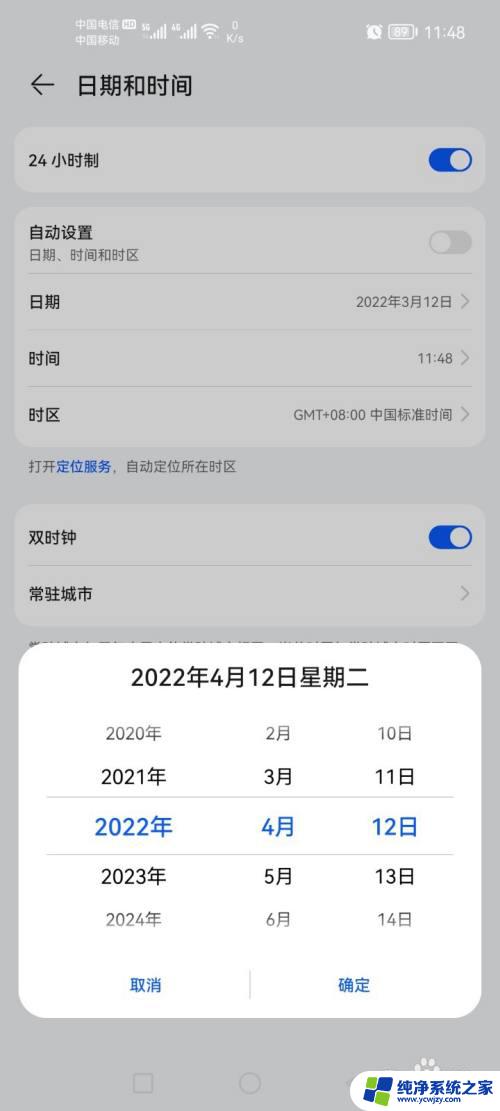
8.点击“微信”,查看微信聊天记录的日期。就可以显示这几天或者当天发送信息的日期
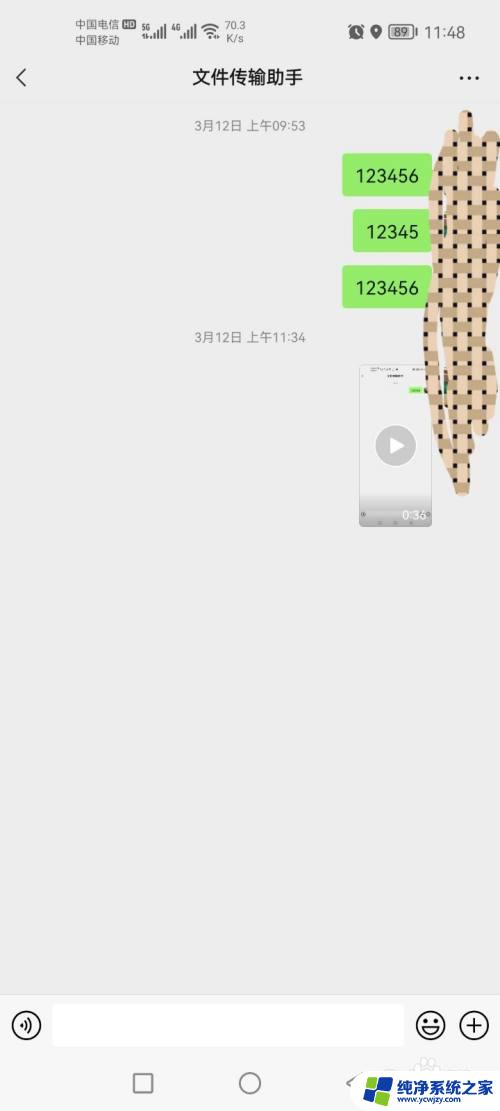
9.恢复:切换回去“日期和时间”
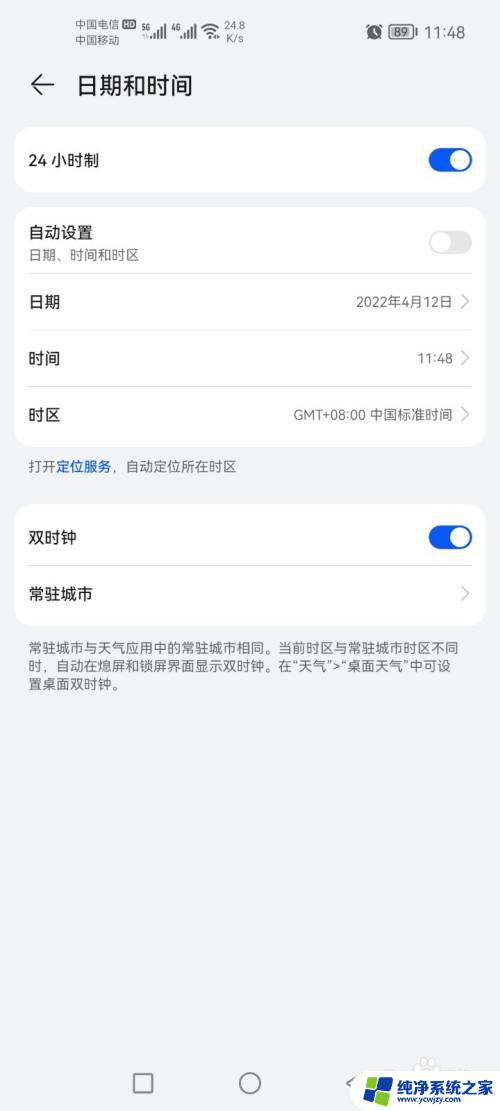
10.把“自动设置”重新打开
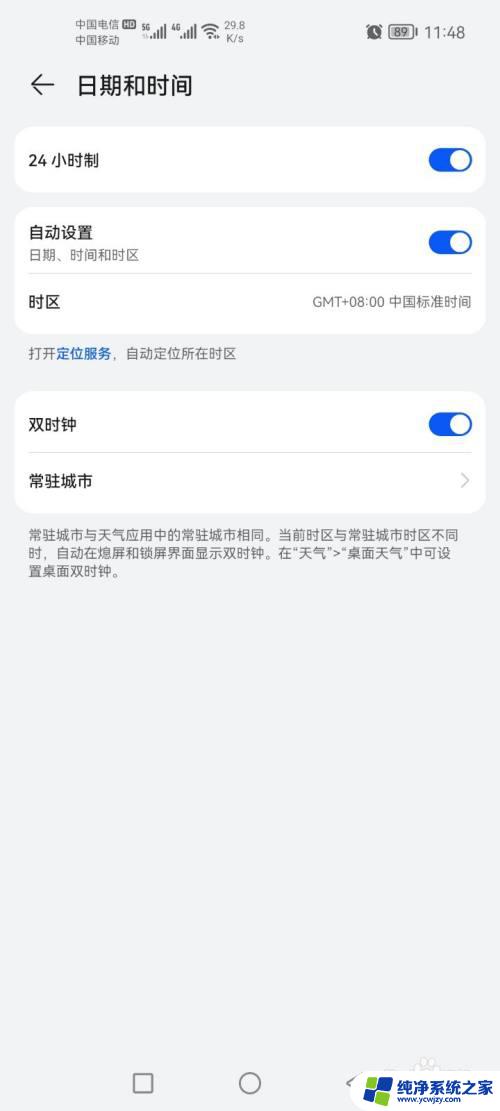
11.切回“微信”,恢复原样
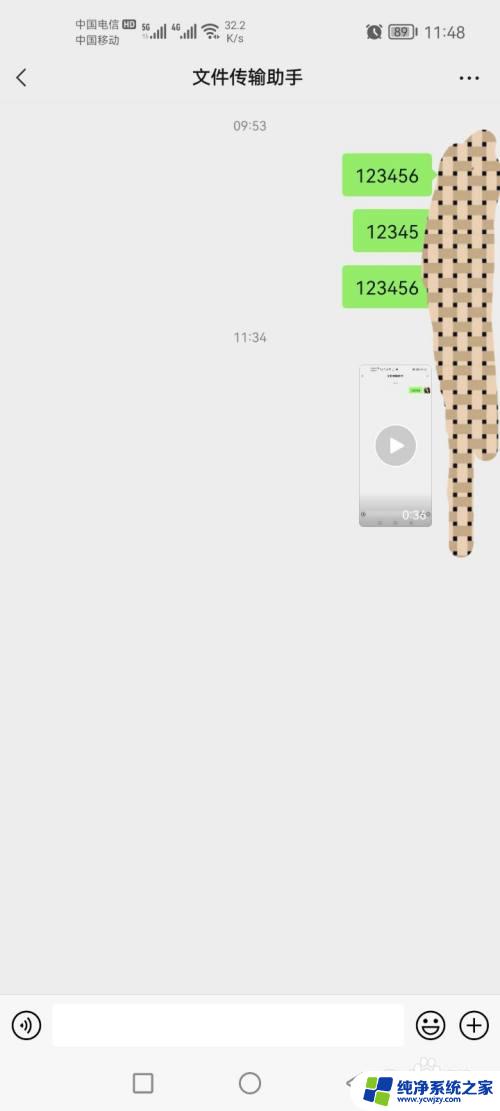
以上是微信聊天记录如何显示日期的全部内容,如果你也遇到了这个问题,不妨试试这个方法。希望能对你有所帮助!